「キャッシュクリアしようとしたのに、なぜかうまくいかない…」そんな経験はありませんか?Webブラウザやスマートフォンのアプリを使っていると、動作が重くなったり、ページ表示がおかしくなったりすることがあります。そんな時、まず試すのがキャッシュクリアですが、うまくいかないと焦りますよね。実は、キャッシュクリアができないのにはいくつかの原因があり、単なる設定ミスではないケースも少なくありません。この記事では、キャッシュクリアができない時に考えられる7つの原因と、それぞれの対処法をプロの視点から分かりやすく解説します。
【この記事で分かること】
- キャッシュクリアがうまくいかない時の原因と特定方法
- ブラウザやアプリの設定、端末の状況など、見落としがちなポイント
- 原因別の具体的な対処法と、手順を再確認する方法
- それでも解決しない場合の最終的な解決策
キャッシュクリア できない原因をまずは特定しよう
キャッシュクリアができない問題に直面した時、闇雲に色々な操作を試すのは非効率です。まずは、なぜキャッシュクリアが正常に行われないのか、その原因を特定することが解決への近道となります。原因を特定することで、適切な対処法を素早く見つけることができるからです。ここでは、キャッシュクリアができない時に考えられる代表的な7つの原因について、詳しく解説していきます。
端末やアプリの再起動で解決する場合がある
キャッシュクリアができない原因として、まず考えられるのが一時的なシステムエラーです。長時間の連続使用や、複数のアプリを同時に起動していることなどが原因で、システムが不安定になり、キャッシュクリアのような基本的な操作も正常に実行できなくなることがあります。これはPCだけでなく、スマートフォンやタブレットでも同様に起こり得ます。特に、OSやアプリのアップデート直後、あるいは特定のアプリを頻繁に利用している時に発生しやすい現象です。このような場合、システムの再起動を行うことで、メモリ上の不要なデータがクリアされ、システムの状態がリセットされるため、問題が解消されることが多くあります。再起動は、PCやスマートフォンを物理的にオフにしてから再度オンにする、またはOSの再起動機能を利用することで行えます。
ブラウザやアプリのバージョンが古い
Webブラウザや特定のアプリのバージョンが古いままになっていると、キャッシュクリアが正常に機能しないことがあります。古いバージョンのソフトウェアには、最新のOSやセキュリティ設定に対応していないバグが含まれている可能性があるためです。特に、OSがメジャーアップデートされた後に、アプリやブラウザのアップデートを怠っていると、互換性の問題が発生しやすくなります。例えば、最新のセキュリティプロトコルに対応していない古いバージョンのブラウザでは、キャッシュデータの削除プロセスが正しく完了しないという事態も起こり得ます。また、古いバージョンでは、最新のウェブ技術やコンテンツを表示する際に問題が生じ、結果としてキャッシュクリアが必要な状態を頻繁に引き起こすこともあります。そのため、定期的にアプリやOSのアップデートを確認し、常に最新の状態を保つことが重要です。
ネットワーク環境が不安定でキャッシュ削除が進まない
キャッシュクリアは、端末内のローカルデータを削除する処理が主ですが、一部のアプリやサービスでは、キャッシュデータの削除と同時に、最新の情報をサーバーから再取得する処理がバックグラウンドで行われることがあります。この時、ネットワーク環境が不安定だと、データの再取得がうまくいかず、キャッシュクリアのプロセスが途中で停止してしまうことがあります。例えば、Wi-Fiの接続が頻繁に切断されたり、モバイルデータ通信の電波が弱い場所で作業を行ったりすると、この問題が発生しやすくなります。ネットワーク環境の不安定さは、他にもページの読み込みが遅い、画像の表示が途中で止まる、アプリのダウンロードが完了しないなど、様々な不具合の原因となります。この問題を解決するためには、安定したWi-Fi環境に接続し直す、または電波状況の良い場所に移動するなどの対処が必要です。
ストレージ容量不足で正常に処理できない
端末のストレージ容量がほとんど残っていない状態だと、キャッシュクリアが正常に行えない場合があります。キャッシュクリアの処理では、一時的にデータを別の場所に書き出したり、新しいデータを保存するための領域が必要になることがあります。しかし、ストレージ容量が満杯だと、この一時的なデータ書き出しや新しいデータの保存ができないため、プロセスが途中で失敗してしまうのです。これは、スマートフォンだけでなく、PCやタブレットでも同様に起こり得ます。特に、動画や写真、ゲームアプリなどを大量に保存している場合、知らないうちにストレージ容量が圧迫されていることがあります。また、OSのアップデートやアプリのインストールも、ストレージ容量を大きく消費するため、定期的な確認が必要です。この問題を解決するには、不要なファイルやアプリを削除して、ストレージの空き容量を確保することが最も効果的な方法です。
設定画面でキャッシュ削除が無効化されている
特定のブラウザやアプリでは、ユーザーが意図せずキャッシュ削除の機能が無効化されていることがあります。これは、親が子供の利用制限をかけるために設定したり、企業が業務用の端末で特定の操作を制限したりする目的で行われることがあります。例えば、ブラウザの設定で「履歴とキャッシュを自動的に削除しない」といった設定項目があり、これにチェックが入っていると、手動でキャッシュクリアを試みても、設定が優先されて正常に実行できないことがあります。また、一部のセキュリティソフトウェアや管理ツールが、バックグラウンドでこれらの設定を変更している可能性も考えられます。この場合、まずはブラウザやアプリの設定画面を開き、キャッシュや履歴に関する設定項目を一つ一つ確認していく必要があります。特に、普段あまり触らないような詳細設定の中に、問題の原因が隠れていることがあります。
権限不足でキャッシュクリアが実行できない
スマートフォンやPCのOSには、セキュリティのためにユーザーやアプリに特定の操作を行うための権限を付与する仕組みがあります。この権限が不足していると、キャッシュクリアのようなシステムレベルの操作が実行できないことがあります。例えば、Androidのスマートフォンでは、特定のアプリが「ストレージへのアクセス権限」を持っていないと、キャッシュデータの削除ができない場合があります。また、PCでも、管理者権限を持たないユーザーアカウントでシステム関連の操作を行おうとすると、権限エラーが発生することがあります。この問題を解決するには、アプリの設定画面から権限を付与し直す、または管理者としてアプリを起動し直すなどの対処が必要になります。特に、複数のユーザーでPCを共有している場合や、企業の支給端末を使用している場合に発生しやすい問題です。
ウイルス対策ソフトやセキュリティアプリの干渉
多くのユーザーは、セキュリティを向上させるためにウイルス対策ソフトやセキュリティアプリを導入しています。しかし、これらのセキュリティソフトウェアが、キャッシュクリアのプロセスに干渉し、正常な動作を妨げることがあります。セキュリティソフトウェアは、不正なプログラムや危険なサイトから端末を守るために、システムの様々な動作を監視しています。この監視プロセスが、キャッシュデータの削除を「不審な操作」と判断し、ブロックしてしまうことがあるのです。特に、リアルタイムスキャン機能が有効になっている場合や、厳格なセキュリティ設定がされている場合にこの問題は発生しやすいです。また、複数のセキュリティソフトウェアが競合し、互いの動作を妨げ合う「セキュリティソフトのコンフリクト」も原因の一つとして考えられます。この問題を解決するには、一時的にセキュリティソフトウェアを無効化し、キャッシュクリアが正常にできるか試す必要があります。
キャッシュクリア できない時の対処法7つ
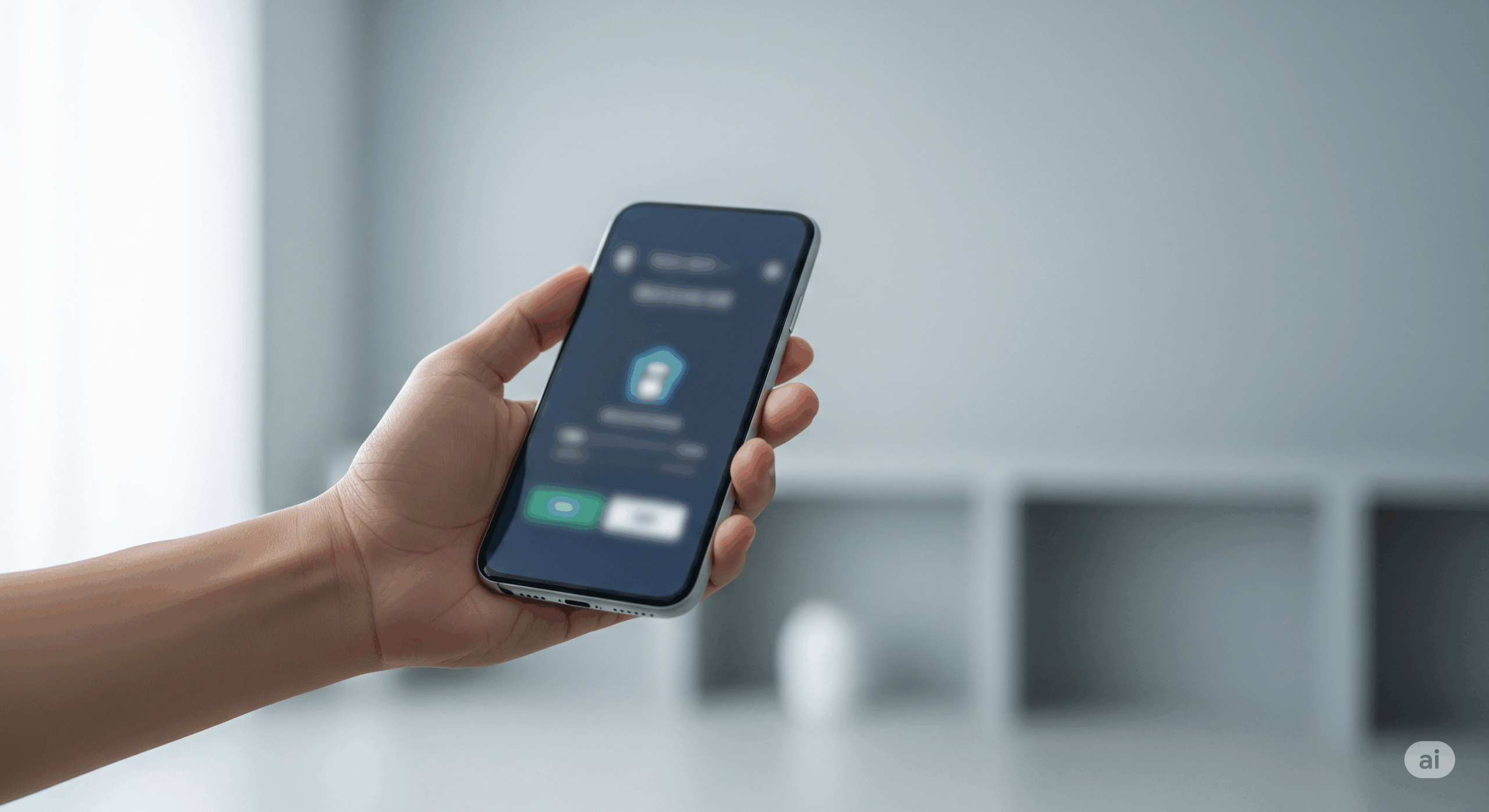
キャッシュクリアができない原因を特定した後は、適切な対処法を試す段階です。原因が分かれば、対処法はより明確になり、問題解決までの時間も短縮できます。ここでは、先ほど特定した7つの原因に対応する形で、具体的な対処法を解説していきます。一つずつ試していくことで、きっとあなたの問題も解決するはずです。
【以下で分かること】
- 原因別に試すべき具体的な対処法
- ブラウザやアプリ、OSの更新方法
- シークレットモードやセーフモードの活用方法
- ストレージの整理やセキュリティアプリの設定変更
ブラウザやアプリのキャッシュ削除手順を再確認する
キャッシュクリアができない場合、そもそも正しい手順で操作しているか再確認することが重要です。意外と多くの人が見落としがちなのが、この基本的な手順です。特に、OSやアプリのバージョンアップによって、設定画面のレイアウトやメニューの名称が変わることがあります。例えば、ブラウザによっては「閲覧履歴の削除」の中にキャッシュクリアの項目が含まれていたり、アプリによっては「ストレージ」の項目の中にキャッシュクリアのボタンがあったりします。
多くのブラウザやアプリでは、設定メニューから「プライバシー」や「ストレージ」などの項目に進むと、キャッシュクリアのオプションが見つかります。また、ブラウザによっては、キャッシュだけでなくCookieや閲覧履歴も同時に削除するオプションが提供されているため、必要なデータが消えないように注意深く設定を確認することが大切です。スマートフォンでは、アプリを長押しして表示される情報画面から、直接キャッシュを削除できる場合もあります。
ここでは、代表的なブラウザとアプリのキャッシュクリア手順を、以下の表にまとめました。
| アプリ/ブラウザ名 | キャッシュクリアの手順 |
| Google Chrome(PC) | 1. 画面右上の三点リーダーをクリック → 2.「その他のツール」→ 3.「閲覧履歴を消去」→ 4.「キャッシュされた画像とファイル」にチェックを入れて「データを削除」をクリック |
| Google Chrome(スマホ) | 1. 画面右上の三点リーダーをタップ → 2.「設定」→ 3.「プライバシーとセキュリティ」→ 4.「閲覧履歴データの削除」→ 5.「キャッシュされた画像とファイル」にチェックを入れて「データを削除」をタップ |
| Safari(iPhone) | 1. iPhoneの「設定」アプリを開く → 2.「Safari」→ 3.「履歴とWebサイトデータを消去」をタップ |
| LINE | 1. LINEの「設定」アプリを開く → 2.「トーク」→ 3.「データの削除」→ 4.「キャッシュデータ」を選択して「選択したデータを削除」をタップ |
この手順を再確認しても問題が解決しない場合は、他の原因や対処法を試す必要があります。
OSやアプリを最新バージョンにアップデートする
古いバージョンのOSやアプリが原因でキャッシュクリアができない場合は、最新バージョンにアップデートすることが最も効果的な対処法です。最新バージョンには、バグ修正やパフォーマンス改善、セキュリティ強化のためのパッチが含まれているため、アップデートすることで問題が解消される可能性が高いです。
スマートフォンのOSアップデートは、設定アプリから「システム」や「ソフトウェアアップデート」といった項目に進むと確認できます。PCのOSアップデートも同様に、設定から確認・実行が可能です。アプリのアップデートは、App StoreやGoogle Playストアなどのアプリストアから行うのが一般的です。
アップデートを行う際の注意点として、必ず安定したネットワーク環境で行い、バッテリー残量が十分にあることを確認してください。アップデート中に電源が切れると、システムが破損する恐れがあります。また、アップデート前に重要なデータのバックアップを取っておくことをお勧めします。
アップデート後、キャッシュクリアを再度試してみてください。多くの場合はこれで問題が解決します。それでも解決しない場合は、他の原因を疑う必要があります。
別の方法(シークレットモード・強制終了)を試す
通常の方法でキャッシュクリアができない場合、別の方法を試すことで問題が解決する場合があります。
シークレットモード/プライベートブラウジング
多くのブラウザには、閲覧履歴やキャッシュを保存しない「シークレットモード」や「プライベートブラウジング」機能があります。このモードでサイトを開くことで、キャッシュの影響を受けずにWebページを閲覧できます。これにより、キャッシュが原因で表示がおかしくなっているのか、あるいは別の原因があるのかを切り分けることができます。もしシークレットモードで正常に表示されるなら、やはりキャッシュが原因である可能性が高いと言えます。
アプリの強制終了
スマートフォンやPCで、アプリの動作が不安定になっている場合は、一度アプリを強制終了させることで、キャッシュの状態がリセットされることがあります。アプリの強制終了は、タスクマネージャー(Windows)やアクティビティモニタ(Mac)、またはスマートフォンのマルチタスク画面から行うことができます。強制終了後、再度アプリを起動し、キャッシュクリアを試してみてください。
セーフモードで不要データを削除する
WindowsやAndroidには、**最低限のシステム機能のみで起動する「セーフモード」**という機能があります。セーフモードは、通常モードで起動できない時や、インストールしたソフトウェアが原因でシステムが不安定になっている時に利用されます。
セーフモードで起動すると、システムに不要なサービスやサードパーティ製のアプリが起動しないため、キャッシュクリアの処理を妨げる要因がなくなります。これにより、通常モードでは削除できなかったキャッシュデータを、安全に削除できる可能性があります。
Windowsのセーフモードは、起動時に特定のキー(F8など)を繰り返し押すことでアクセスできます。Androidのセーフモードは、機種によって異なりますが、電源ボタンを長押しして「電源を切る」を長押しすると表示されることが多いです。
セーフモードで不要なデータを削除した後、通常通り再起動すれば、問題が解決していることがあります。ただし、セーフモードでの操作は慎重に行うようにしてください。
ストレージを整理して空き容量を確保する
ストレージ容量不足が原因でキャッシュクリアができない場合は、不要なデータを削除して空き容量を確保することが最善の解決策です。
まずは、端末の設定からストレージの使用状況を確認してみましょう。写真や動画、ダウンロードしたファイル、使用頻度の低いアプリなどが、ストレージを圧迫している主な原因であることが多いです。
ストレージを整理するためのヒント
- 写真や動画の整理: クラウドストレージ(Googleフォト、iCloudなど)にバックアップを取ってから、端末内のデータを削除しましょう。
- 不要なアプリのアンインストール: 長期間使っていないアプリは、思い切ってアンインストールしましょう。
- ダウンロードフォルダの整理: 過去にダウンロードしたファイルが、そのまま残っていることがあります。不要なものは削除しましょう。
これらの作業を行うことで、キャッシュクリアに必要な空き容量が確保でき、正常に処理が実行されるようになります。
セキュリティアプリの一時停止で試してみる
ウイルス対策ソフトやセキュリティアプリが原因でキャッシュクリアができない場合は、一時的にこれらのアプリを無効化することで、問題が解決することがあります。
セキュリティアプリの設定画面には、「リアルタイムスキャンを一時停止」や「保護を一時的に無効化」といったオプションが用意されていることが多いです。ただし、この操作を行うと、端末のセキュリティレベルが一時的に低下するため、インターネットから危険なファイルをダウンロードしたり、不審なサイトにアクセスしたりしないように注意が必要です。
セキュリティアプリを一時停止した状態で、再度キャッシュクリアを試してみてください。正常に実行できたら、セキュリティアプリの設定を見直す必要があります。キャッシュクリアを許可する設定に変更するか、別のセキュリティアプリへの乗り換えを検討することも一つの手です。
キャッシュクリアできない問題の解決法【まとめ】
キャッシュクリアができない問題は、多くのユーザーが経験する一般的なトラブルです。しかし、原因と対処法を正しく理解していれば、ほとんどの場合は自分で解決できます。
キャッシュクリアができない問題の解決法の総まとめ
- 原因を特定する
端末やアプリの一時的なエラー、古いバージョン、不安定なネットワーク、ストレージ容量不足など、様々な原因が考えられます。まずは、なぜうまくいかないのか、その原因を一つずつ特定することが解決への第一歩です。 - 再起動を試す
多くのトラブルは、端末やアプリの再起動で解決します。システムの状態がリセットされるため、まずはこれを試してみましょう。 - 手順を再確認する
正しい手順でキャッシュクリアを行っているか、改めて確認しましょう。特に、OSやアプリのバージョンアップで手順が変わっていることがあります。 - アップデートを適用する
OSやアプリが古いバージョンになっている場合は、最新バージョンにアップデートしましょう。バグ修正やパフォーマンス改善が含まれているため、問題が解消される可能性が高いです。 - ストレージを整理する
端末のストレージ容量が不足している場合は、不要なファイルやアプリを削除して空き容量を確保しましょう。 - セキュリティソフトを一時停止する
セキュリティアプリがキャッシュクリアの処理を妨げている可能性があります。一時的に無効化して試してみることで、原因を切り分けることができます。 - シークレットモードを活用する
ブラウザのキャッシュが原因かどうかの切り分けには、シークレットモードが有効です。これで問題が解決すれば、キャッシュが原因であると特定できます。 - セーフモードで削除する
通常モードでは削除できないキャッシュデータも、セーフモードでなら安全に削除できる場合があります。 - 権限設定を確認する
アプリやユーザーの権限設定に問題がないか確認しましょう。特に、管理者権限が必要な操作では、権限不足が原因で失敗することがあります。 - 専門サイトを参照する
上記の方法でも解決しない場合は、OSやアプリの開発元が提供しているヘルプページやフォーラムを参照してみましょう。専門的な情報が記載されていることが多いです。
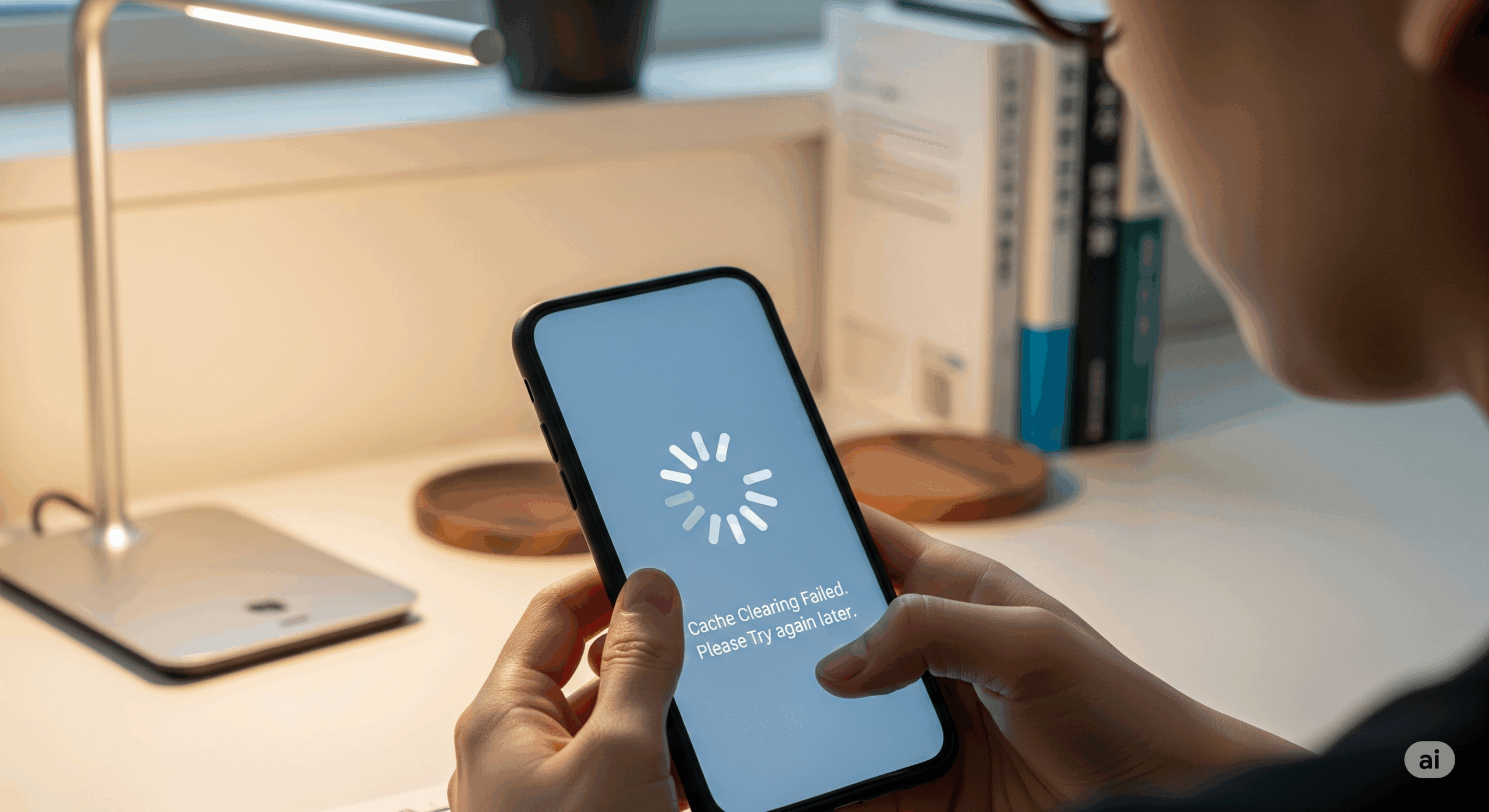
コメント